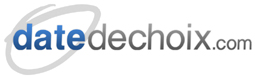Support -> Comment ajouter un client
Comment ajouter un client
Ce guide illustre comment ajouter un client
à votre base de données..
Étape 1. Accédez à la section « Ajouter un client »
Sous l'onglet « Clients », sélectionnez le sous-onglet « Ajouter un client ».

Étape 2. Indiquez les détails du client
Sous la rubrique « Profil », entrez au minimum les informations suivantes : salutation, prénom et nom de famille.
Si vous ajoutez une adresse courriel, assurez-vous qu'un crochet vert apparaît suite à la validation de l'adresse.
Notez que vous pouvez également sauver au profil les numéros de téléphone, les adresses, les groupes et le classement sur base optionnelle.
Finalement, vous pouvez aussi ajouter des notes sur les clients afin de mieux les servir pendant leur
rendez-vous. Par exemple, vous pourriez indiquer s'ils ont des allergies dont vous devriez être au courant.
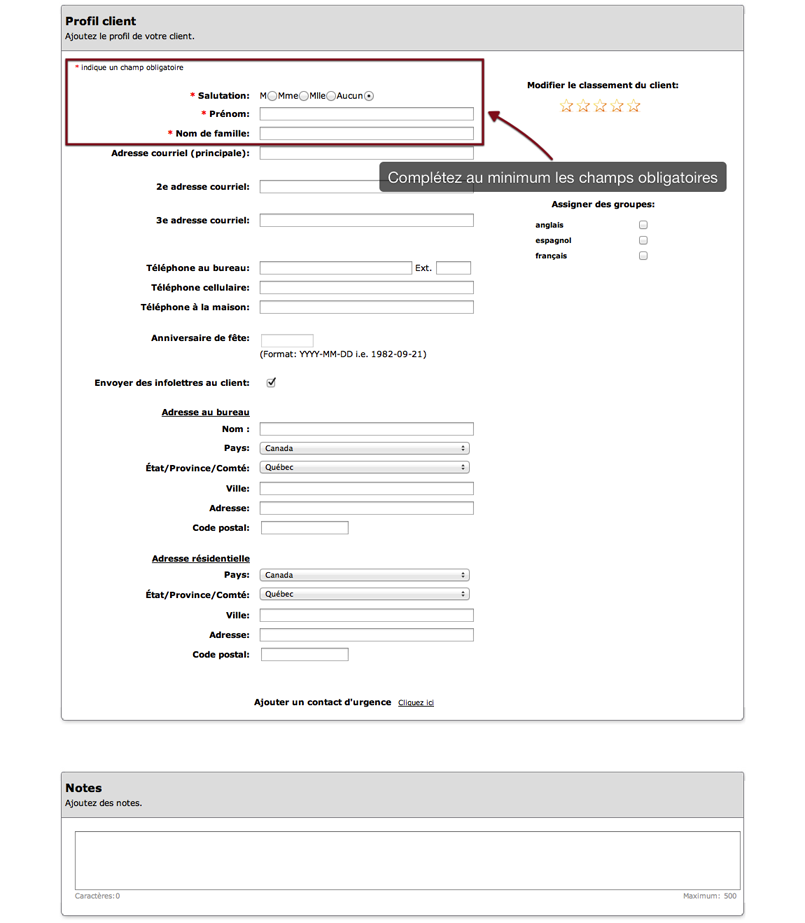
Étape 3. Sauvegardez vos changements
N'oubliez pas de cliquer sur « Sauvegarder » au bas de la page avant de quitter.
Pour sauvegarder et ensuite automatiquement envoyer un courriel pour inviter le
client à prendre son prochain rendez-vous en ligne, cliquez sur « Inviter »